WPS怎么做目錄
越來越多的人開始選擇使用WPS文檔做各種記錄,記錄的內容比較多時,設置一個WPS文檔的目錄會方便很多,以便從目錄就可以搜索到需要的內容,既節省了時間也方便了平時的查閱,大大的提高了工作效率。如何在WPS文檔上填加目錄呢?下面小編就來分享一下自己的操作步驟:WPS文檔目錄怎么做。
1.該文檔還未生成目錄wps如何插入目錄,文本格式都一樣wps如何插入目錄,接下來我們將對章節正文格式進行一一修改。
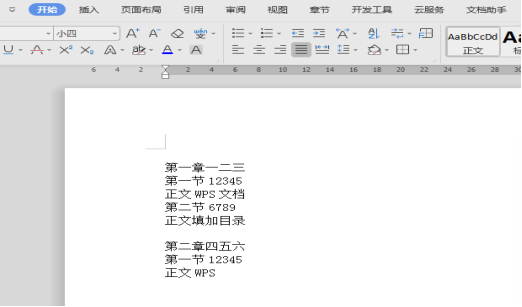
2.選中要生成目錄的章,如圖,選中第一章,再點擊“開始”菜單下“標題1”。
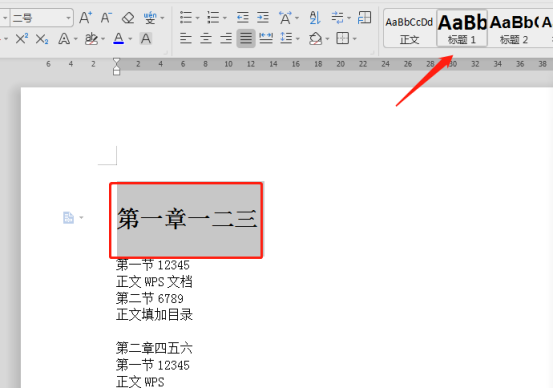
3.同樣,其他章也這樣操作,或者用格式刷復制文本格式。
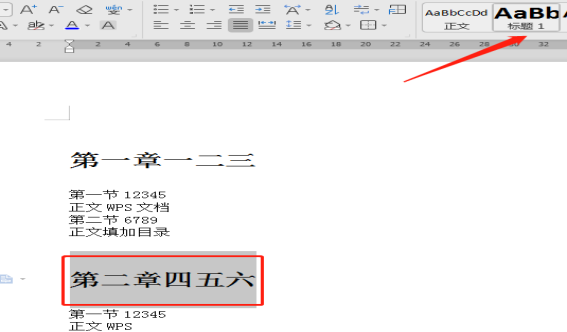
4.接下來,修改每一節的格式,如圖,選中第一節,再點擊“開始”菜單下“標題2”。
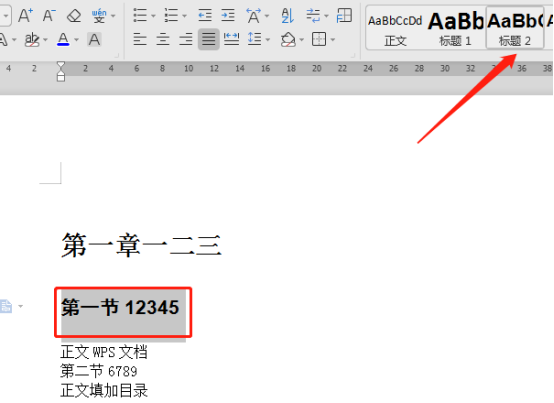
5.同樣wps如何插入目錄,其他節也這樣操作,或者用格式刷將第一節的格式應用到其他節。
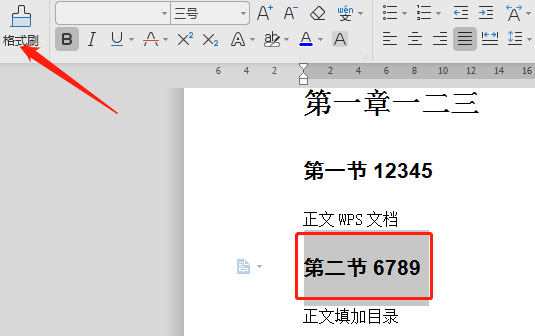
6.最后修改正文格式,則選擇“開始”菜單下“正文”。
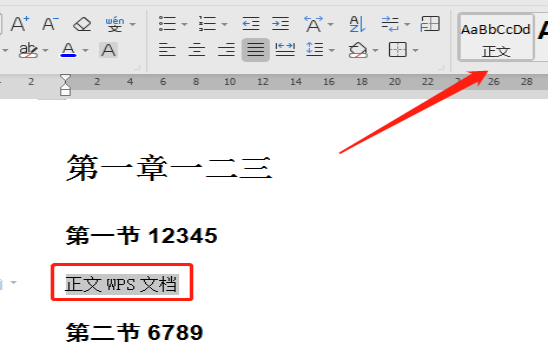
7.待所有章節正文格式都修改完畢,點擊“引用”菜單下“目錄”。目錄生成完畢,其他內容從目錄頁的下一頁開始。

上邊內容就是WPS文檔怎么做目錄的方法啦!操作起來很簡單。增加目錄可以一目了然的了解文檔的內容,清楚文檔的框架結構,方便快速查找相關資料,這樣可以很大程度節省查找資料的時間,能夠大大的提高你的工作效率。朋友們,一起學起來吧。
本篇文章使用以下硬件型號:聯想小新;系統版本:;軟件版本:WPS 2019。
免責聲明:本文系轉載,版權歸原作者所有;旨在傳遞信息,不代表本站的觀點和立場和對其真實性負責。如需轉載,請聯系原作者。如果來源標注有誤或侵犯了您的合法權益或者其他問題不想在本站發布,來信即刪。
聲明:本站所有文章資源內容,如無特殊說明或標注,均為采集網絡資源。如若本站內容侵犯了原著者的合法權益,可聯系本站刪除。
